आपल्या PC ला एक Bluetooth ऑडियो डिव्हाइस किंवा वायरलेस प्रदर्शन कनेक्ट करा
एक Bluetooth ऑडियो डिव्हाइस (Windows 10)
आपले Bluetooth हेडसेट, स्पिकर, किंवा हेडफोन्स आपल्या Windows 10 PC ला कनेक्ट करण्यासाठी, आपल्याला प्रथम डिव्हाइस जोड करण्याची आवश्यकता आहे.
आपले Bluetooth डिव्हाइस चालू करा आणि ते शोधण्यायोग्य करा. ते शोधण्यायोग्य करण्याचा मार्ग खरोखर डिव्हाइसवर अवलंबून आहे. अधिक शोध घेण्यासाठी डिव्हाइसची माहिती किंवा वेबसाइट तपासा.
चालू कार्यपट्टीवरील, कृती केंद्र चिन्ह निवडा. Bluetooth चालू झाल्याची खात्री करा.
कृती केंद्रामध्ये जोडा निवडा, त्यानंतर आपले डिव्हाइस निवडा.
कोणत्याही अतिरिक्त माहितीचे अनुसरण करा. अन्यथा, आपले पूर्ण झाले आहे.
कनेक्ट कराMIracast वायरलेस प्रदर्शन
TV, प्रोजेक्टर किंवा Miracast ला समर्थित करणार्या दुसर्या प्रकारच्या बाह्य प्रदर्शनाला आपला PC वायरलेसरित्या कनेक्ट करा.
आपला TV किंवा प्रोजेक्टर चालू करा. आपण Miracast डोंगल किंवा ऍडॅप्टर वापरीत असल्यास ते प्रदर्शनामध्ये प्लग इन केलेले आहे याची खात्री करा.
आपल्या PC वर Wi-Fi चालू असल्याची खात्री करा.
चालू कार्यपट्टीवरील, कृती केंद्र चिन्ह निवडा > जोडा > आपले डिव्हाइस निवडा.
स्क्रीनवरील कोणत्याही अतिरिक्त माहितीचे अनुसरण करा. अन्यथा, आपले पूर्ण झाले आहे.
WiGig वायरलेस प्रदर्शन
मॉनिटर, प्रोजेक्टर किंवा WiGig डॉकला कनेक्ट केलेले असलेल्या दुसर्या प्रकारच्या बाह्य प्रदर्शनाला आपला PC वायरलेसरित्या कनेक्ट करा.
TV किंवा प्रोजेक्टर चालू करा.
आपला WiGig डॉक चालू करा आणि तो प्रदर्शनाला कनेक्ट केलेला आहे याची खात्री करा.
आपला PC WiGig ला समर्थित करतो आणि तो चालू आहे याची खात्री करा. आपला PC WiGig ला समर्थन देत असल्यास, आपल्याला सेटींग्ज > नेटवर्क आणि इंटरनेट > विमान मोड मध्ये WiGig नियंत्रण दिसेल.